linux安装常用软件和查询基本信息
1. 安装常用软件
[root@localhost ~]# yum provides ip #provides搜索命令的安装包
yum -y install iproute-3.10.0-87.el7.x86_64
[root@localhost ~]# yum provides vim
yum -y install vim-enhanced-7.4.160-2.el7.x86_64
yum -y install bash-completion.noarch #linux补全命令功能
[root@localhost ~]# yum provides ifconfig
yum install net-tools.x86_64
2.linux基本信息查询
查看操作系统的版本;
[root@foundation0 by-uuid]# yum install redhat-lsb -y
[root@foundation0 by-uuid]# lsb_release -a
查看Linux系统的内核。
[root@server0 ~]# uname -r
3.10.0-123.el7.x86_64
[root@server0 ~]# uname -a #内核版本,CPU位数,64/32位。
Linux server0.example.com 3.10.0-123.el7.x86_64 #1 SMP Mon May 5 11:16:57 EDT 2014 x86_64 x86_64 x86_64 GNU/Linux
linux系统查看服务器硬件的配置信息。
1、dmidecode (BIOS,硬件服务器的厂家,SN序列号,CPU,内存,硬件,PCI,网卡,显卡。)
2、lshw 显示硬件信息,打印成html格式。
[root@foundation0 ~]# yum install lshw -y
[root@foundation0 ~]# rpm -qa |grep lshw
lshw-B.02.17-2.el7.x86_64
查看CPU信息。 cat /proc/cpuinfo
查看内存信息。cat /proc/meminfo,free,vmstat,sar
查看硬盘|分区信息。df -h,fdisk,lsblk
[root@foundation0 ~]# lsscsi #查看服务器硬件信息
[root@foundation0 ~]# lsblk #查看系统所有磁盘
[root@foundation0 ~]# cat /proc/diskstats #子系统的运行状态
查看硬件的UUID以及符号链接文件。
/dev/disk/by-uuid
/dev/mapper/*
查看PCI接口:lspci,(显卡,网卡,光纤卡,ISCSI卡)
[root@foundation0 by-uuid]# lspci |grep -i eth
3.收集Linux系统的故障信息,系统信息的命令:
1、sosreport -a (redhat,centos,中标)
2、supportconfig(suse)
... ...
Press ENTER to continue, or CTRL-C to quit. 此处敲击回车来确认收集信息
Please enter your first initial and last name [linuxprobe.com]:此处敲击回车来确认主机编号
Please enter the case number that you are generating this report for:此处敲击回车来确认主机编号
Running plugins. Please wait ...
[root@foundation0 by-uuid]# sosreport -a
/var/tmp/sosreport-foundation0.ilt.example.com-20181116020759.tar.xz
4. 统计/boot、/etc/pki目录占用的空间大小
1)分别统计结果
[root@svr7~]#du -sh /boot//etc/pki/
130M/boot/
1.5M/etc/pki/
2)比较du与ls查看文件大小的差异(默认块大小4096字节):
[root@svr7~]#ls -lh /etc/inittab//数据大小511字节
-rw-r--r--.1 root root 511 Sep 16 2015/etc/inittab
[root@svr7~]#du -sh /etc/inittab//实际占用4KB磁盘空间
4.0K/etc/inittab
5. 将记录的历史命令条数更改为200条
1)调整记录条数
修改配置文件/etc/profile,找到HISTSIZE行,将此变量的值修改为200:
[root@svr7~]#vim /etc/profile
....
HISTSIZE=200
2)确认设置结果
所有用户重新登录以后即可生效:
[root@svr7~]#su - root
[root@svr7~]#echo $HISTSIZE
200
6. Linux如何查看端口状态
2019-04-19 19:04:21 上帝保佑我 阅读数 7490
1. netstat命令各个参数说明如下:
-a:列出所有网络状态,包括 Socket 程序;
-c秒数:指定每隔几秒刷新一次网络状态;
-n:使用 IP 地址和端口号显示,不使用域名与服务名;
-p:显示 PID 和程序名;
-t:显示使用 TCP 协议端口的连接状况;
-u:显示使用 UDP 协议端口的连接状况;
-I:仅显示监听状态的连接;
-r:显示路由表;
2. 即可显示当前服务器上所有端口及进程服务,于grep结合可查看某个具体端口及服务情况
netstat -ntlp //查看当前所有tcp端口·
netstat -ntulp |grep 80 //查看所有80端口使用情况·
netstat -anp | grep 3306 //查看所有3306端口使用情况·
3. 查看一台服务器上面哪些服务及端口
netstat -lanp
4. 查看一个服务有几个端口。比如要查看mysqld
ps -ef |grep mysqld
5. 查看某一端口的连接数量,比如3306端口
netstat -pnt |grep :3306 |wc
6. 查看某一端口的连接客户端IP 比如3306端口
netstat -anp |grep 3306
netstat -an 查看网络端口
lsof -i :port,使用lsof -i :port就能看见所指定端口运行的程序,同时还有当前连接。
7. Linux查看端口查看所有的服务端口并显示对应的服务程序名
nmap <扫描类型><扫描参数>
nmap localhost
nmap -p 1024-65535 localhost
nmap -PT 192.168.1.127-245
8. 当我们使用netstat -apn查看网络连接的时候,会发现很多类似下面的内容:
Proto Recv-Q Send-Q Local Address Foreign Address State PID/Program name
tcp 0 52 192.168.0.160:8380 211.100.39.250:29488 ESTABLISHED 6111/1
9. 显示这台开放了8380端口,那么这个端口属于哪个程序呢?我们可以使用lsof -i :8380命令来查询:
COMMAND PID USER FD TYPE DEVICE SIZE NODE NAME
java 28593 root 49u IPv4 7269898 TCP *:8370 (LISTEN)
java 28593 root 68u IPv4 7279125 TCP www.jmxt.net:8370->192.168.1.10 3:56573 (ESTABLISHED)
java 28593 root 75u IPv4 7278835 TCP www.jmxt.net:8370->192.168.1.10 3:56550 (ESTABLISHED)
这样,我们就知道了8380端口是属于java程序的。
7. 目录结构和常见文件放置位置
Linux 目录结构介绍。
Linux 系统的根目录下主要包括哪些文件夹,各自的作用是什么?参考答案
/boot:存放 Linux 内核、引导配置等启动文件。
/bin:存放最基本的用户命令,普通用户有权限执行。
/dev:存放硬盘、键盘、鼠标、光驱等各种设备文件。
/etc:存放各种配置文件、配置目录。
/home:存放普通用户的默认工作文件夹(即宿主目录、家目录)。
/root:Linux 系统管理员(超级用户)root 的宿主目录。
/sbin:存放最基本的管理命令,一般管理员用户才有权限执行。
/usr:存放额外安装的应用程序、源码编译文件、文档等各种用户资料。
/var:存放日志文件、用户邮箱目录、进程运行数据等变化的文档。
/tmp:存放系统运行过程中使用的一些临时文件。
1. Linux 常见的系统日志文件都有哪些,各自的用途?
参考答案
/var/log/messages 内核及公共消息日志
/var/log/cron 计划任务日志
/var/log/dmesg 系统引导日志
/var/log/maillog 邮件系统日志
/var/log/secure 记录与访问限制相关日志
2. 常见的 linux 开机设置文件。
/etc/fstab 与/etc/initab、/etc/rc.local 三个配置文件的作用?
参考答案
/etc/fstab:实现开机自动挂载设备的配置文件
/etc/initab:定义开机进入默认级别的配置文件
/etc/rc.local:定义开机自定义任务的配置文件
3. 请描述下列路径的内容是做什么的?
/var/log/messages 系统日志文件
/var/log/secure 系统安全文件(显示登录信息的文件)
/var/spool/clientmqueue 例行性任务回执邮件存放文件
/proc/interrupts 当前系统中断报告文件
/etc/fstab 开机自动挂载磁盘的配置文件
/etc/profile 环境变量存放的文件
8. Linux运行级别有哪些?怎么查看 修改运行级别?
很多Linux初学者都比较难理解Linux系统,尤其是Linux的运行级别在windows下面没有的概念。下面咗嚛就根据自己的理解给大家说明一下怎么查看,修改,切换Linux运行级别(本经验操作范例系统为Centos
工具/原料
Centos 或其他Linux系统
Linux系统运行级别有哪些?
init3就类似windows的dos命令行界面
init5 类似windows正常使用的界面
init6 重启
init0 关机
init1 有点类似安全模式命令行界面

怎么查看运行级别
查看当前的运行级别,打开linux终端窗口之后,输入如下命令:runlevel 即可查看
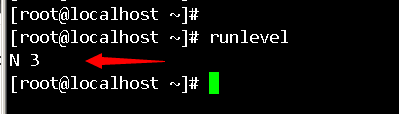
临时切换运行级别
如果需要临时Init设置,切换可以输入,init 级别号如下图
再次查看运行级别,你会看到刚刚的运行级别,和现在当前的运行级别(不过这个方法重启之后,就恢复了)
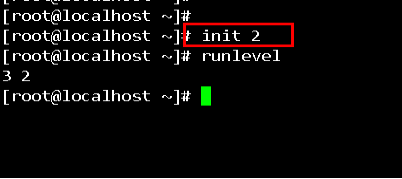
除此之外,如果您的Linux安装了图形界面(init5 级别需要安装X-WINDOWS),可以输入startx 直接进入init5 图形模式

修改系统默认运行级别
刚刚输入init级别号,只是临时更改。如果需要修改系统默认的运行级别,可以用VI编辑 /etc/inittab 文件设置。如下图 default 后面的数字就是默认的运行级别啦
改好之后,重启Linux系统之后生效。
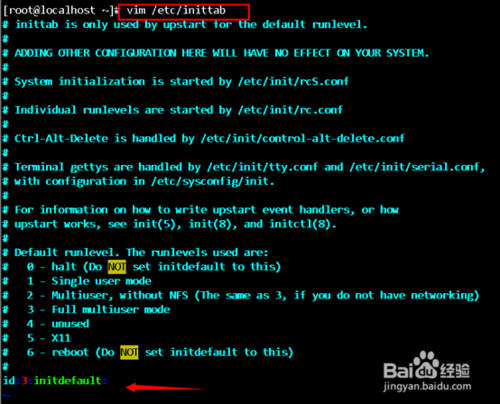
理解了Linux运行级别,对于Linux维护和系统操作也就能很好的进行了。
注意:如果没有安装X-windows的Linux系统 (如一般最小化安装或者某些服务器工作站都不会安装)那就不能运行到图形化界面的init5模式了